- Mwandishi Jason Gerald [email protected].
- Public 2024-01-02 02:57.
- Mwisho uliobadilishwa 2025-01-23 12:48.
Wakati data yako iliyopakuliwa inakusanya, data itachukua nafasi ya kuhifadhi ambayo inaweza kuwa na faida kwa data zingine. Kusafisha data yako ya kupakua mara kwa mara kutakusaidia kuongeza nafasi yako ya uhifadhi na iwe rahisi kwako kupata data unayohitaji. Mchakato wa kufuta data yako unatofautiana kulingana na mfumo wa uendeshaji unaotumia.
Hatua
Njia 1 ya 4: Windows
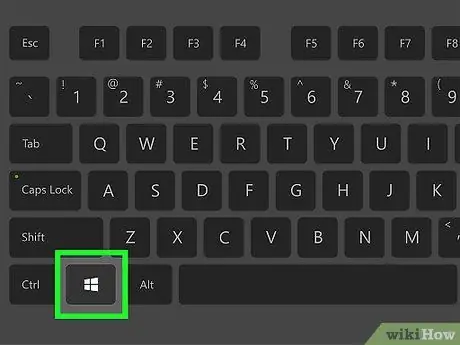
Hatua ya 1. Fungua folda ya vipakuzi / vipakuzi vyangu
Unaweza kufanya njia ya haraka kwa hii kwa kubonyeza kitufe cha Windows + E kisha uchague folda.
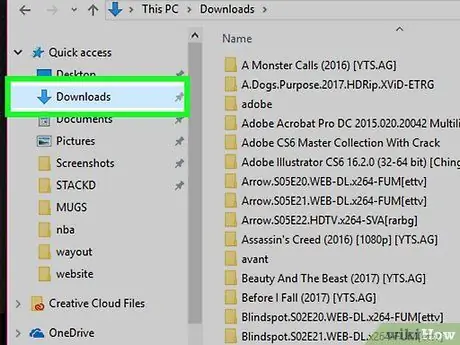
Hatua ya 2. Pata data unayotaka kufuta. Programu nyingi zitaweka data iliyopakuliwa kwenye folda ya Vipakuzi
Programu zingine zitaunda folda yao ya kupakua. Ikiwa unajua programu unayotumia kupakua data, angalia sehemu ya mipangilio ili uone ni wapi inahifadhi data ya kupakua kwenye kompyuta yako
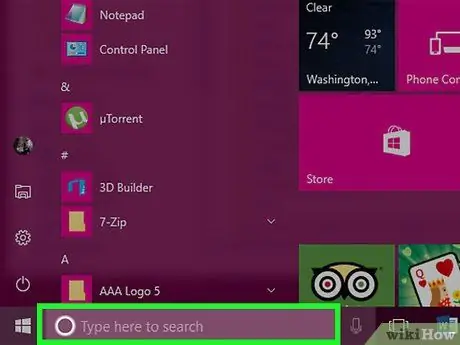
Hatua ya 3. Tafuta ili upate data ambayo haujui jina la
Ikiwa huwezi kupata data unayotafuta kwenye folda ya Upakuaji, ambapo unajua jina la data, unaweza kutumia utaftaji wa Windows kujaribu kuipata. Ikiwa Windows inaweza kuipata basi matokeo yataonyeshwa kwenye sehemu ya matokeo ya utaftaji.
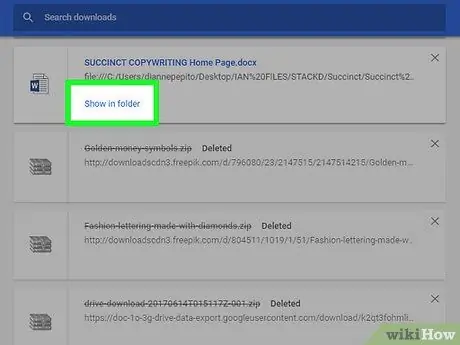
Hatua ya 4. Fungua kidhibiti cha upakuaji kwenye kivinjari chako ikiwa huwezi kupata data unayotafuta
Ikiwa umepakua tu data, historia ya upakuaji wa data bado inaweza kuwepo katika msimamizi wa upakuaji kwenye kivinjari unachotumia. Hii itakuruhusu kwenda moja kwa moja ambapo unataka kufuta data iliyohifadhiwa.
- Katika kivinjari cha Chrome - Bonyeza Udhibiti (Ctrl) + J. Kisha bonyeza "Onyesha kwenye folda" kwa data unayotaka kufuta.
- Katika kivinjari cha Firefox - Bonyeza Udhibiti (Ctrl) + J kufungua sehemu ya upakuaji. Bonyeza kitufe cha Folda kufungua folda ambapo data ya upakuaji imehifadhiwa.
- Katika kivinjari cha Internet Explorer - Bonyeza Udhibiti (Ctrl) + J au bonyeza kitufe cha gia na uchague "Upakuaji". Gonga sehemu ya eneo kwa data unayotaka kufuta.
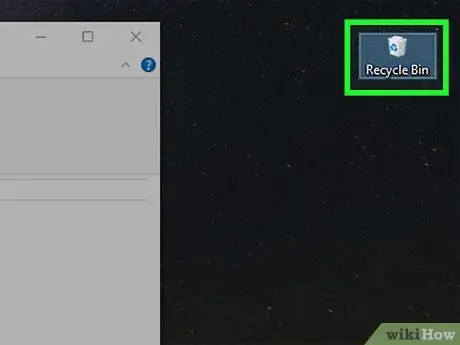
Hatua ya 5. Slide data kwenye Recycle Bin
Unstuck ni rahisi, unaweza kuchagua data na bonyeza Futa, au bonyeza kitufe cha kulia cha data kwenye data na uchague "Futa".
Ikiwa data yako haiwezi kufutwa, inaweza kuwa kwa sababu programu nyingine inaitumia. Hili ni shida la kawaida ikiwa unatumia programu ya pamoja kwani mtu anaweza kujaribu kupakua data kutoka kwako. Funga programu zozote ambazo data inaweza kutumia na ujaribu tena
Shida
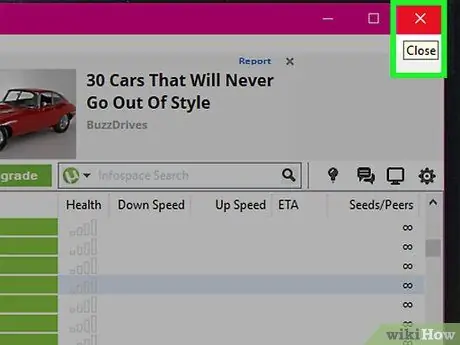
Hatua ya 1. Siwezi kufuta data
Ikiwa Windows hairuhusu ufute data, kawaida ni kwa sababu data inatumiwa na programu nyingine. Hili ni shida la kawaida ikiwa unapakua data yako kupitia programu ya BitTorrent na bado unashiriki na watumiaji wengine, au bado unaweza kufungua data yako katika programu zingine. Funga programu zingine ambazo bado zinaweza kutumia data yako na ujaribu tena.
Bonyeza hapa ikiwa bado unapata shida kufuta data
Njia 2 ya 4: Mac
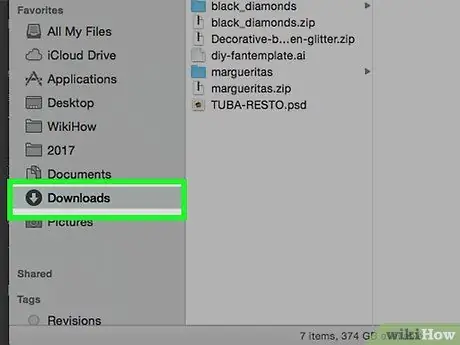
Hatua ya 1. Fungua folda yako ya Vipakuliwa
Unaweza kufikia folda ya Upakuaji kutoka kwenye Dock yako, eneo lake ni sawa na kwenye Windows ambayo iko upande wa dirisha la uendeshaji. Hii ndio mahali hapa ndio mahali chaguo-msingi ambapo data iliyopakuliwa imehifadhiwa. Ukibadilisha mahali ambapo data ya upakuaji imehifadhiwa kwenye programu ya kupakua ambayo unatumia, hakikisha unajua eneo ambalo imehifadhiwa vizuri.
Unaweza pia kugonga skrini yako ya nyumbani, kisha bonyeza "Nenda" → "Upakuaji"
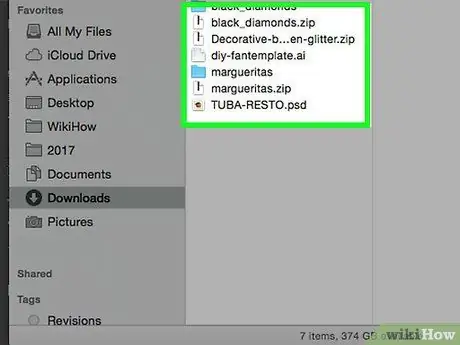
Hatua ya 2. Pata data unayotaka kufuta
Tafuta kwenye folda ya Vipakuliwa hadi utapata data unayotaka kufuta.
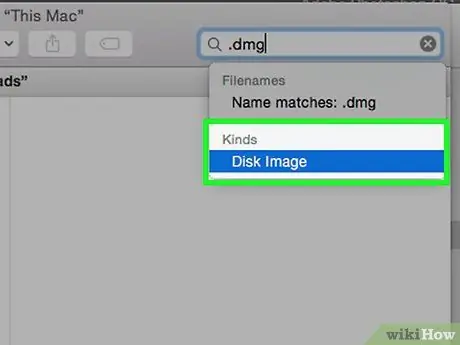
Hatua ya 3. Nyoosha utaftaji wako kwenye data ya picha ya diski tu
Maombi kwenye Mac kawaida hupakuliwa katika muundo wa DMG, ambapo data ya picha ya diski ina programu. Unapoweka programu, data ya DMG bado imehifadhiwa kwenye folda ya Upakuaji, ambayo inachukua nafasi ya kuhifadhi kwenye kompyuta yako.
Kwenye uwanja wa utaftaji kwenye kona ya juu kulia, chapa picha ya diski na uchague "Picha ya Diski" kutoka sehemu ya "Aina". Hii itapunguza dirisha la folda kuwa data tu iliyoumbizwa ya DMG, ambayo itakuruhusu kufungua nafasi haraka kwenye kompyuta yako
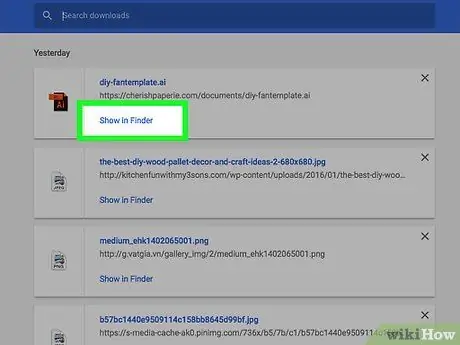
Hatua ya 4. Fungua kidhibiti cha upakuaji katika kivinjari chako ikiwa huwezi kupata data unayotafuta
Ikiwa umepakua tu data, historia ya upakuaji wa data bado inaweza kuwa katika msimamizi wa upakuaji wa kivinjari unachotumia. Hii itakuruhusu kwenda moja kwa moja ambapo unataka kufuta data iliyohifadhiwa.
- Katika kivinjari cha Chrome - Bonyeza Udhibiti (Ctrl) + J. Kisha bonyeza "Onyesha kwenye folda" kwa data unayotaka kufuta.
- Katika kivinjari cha Firefox - Bonyeza Udhibiti (Ctrl) + J kufungua sehemu ya upakuaji. Bonyeza kitufe cha Folda kufungua folda ambapo data ya upakuaji imehifadhiwa.
- Katika kivinjari cha safari - Bonyeza menyu ya "Dirisha" na uchague "Upakuaji". Bonyeza kitufe cha kukuza kioo karibu na data unayotaka kufuta.
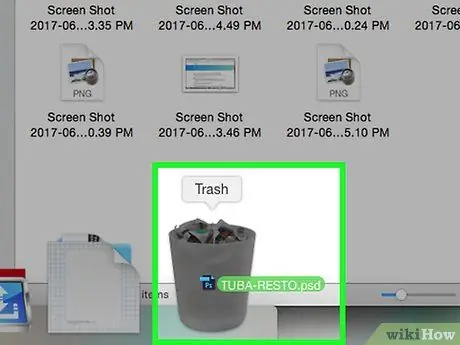
Hatua ya 5. Slide data kwenye takataka (Takataka)
Vinginevyo, unaweza kuchagua data unayotaka kufuta na kisha bonyeza kitufe cha Futa, au bonyeza kitufe cha kulia cha data kwenye data na uchague "Futa".
Ikiwa data yako haiwezi kufutwa, inaweza kuwa kwa sababu inatumiwa na programu nyingine. Hili ni shida la kawaida ukitumia programu iliyoshirikiwa, kwani mtu anaweza kujaribu kupakua data kutoka kwako. Funga programu zozote ambazo data inaweza kutumia na ujaribu tena
Shida
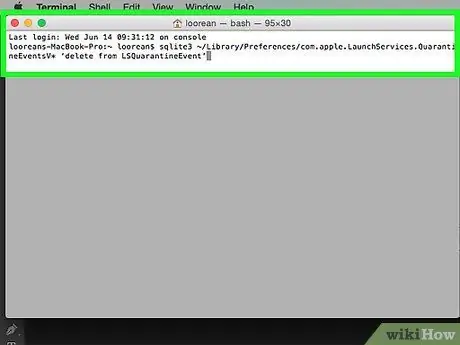
Hatua ya 1. Nataka kufuta historia yangu yote ya upakuaji
OS X kwenye Mac inaweka historia ya upakuaji wote ulioufanya, ikiwa una wasiwasi juu ya usalama wa mfumo wako wa kufanya kazi, na una wasiwasi kuwa mtu mwingine anaweza kuiona, unaweza kuifuta kabisa ukitumia terminal.
- Fungua Kituo kwenye folda ya Huduma.
- Andika sqlite3 ~ / Library / Mapendeleo / com.apple. LaunchServices. QuarantineEventsV * 'futa kutoka LSQuarantineEvent' na ubonyeze Kurudi.
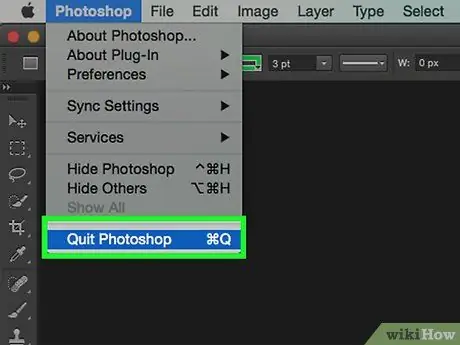
Hatua ya 2. Siwezi kufuta data
Ikiwa OS X hairuhusu kufuta data yako, ni kwa sababu bado inaweza kutumiwa na programu zingine. Hili ni shida la kawaida ikiwa unapakua data yako kupitia programu ya BitTorrent na bado unashiriki na watumiaji wengine, au bado unaweza kufungua data yako katika programu zingine. Funga programu zingine ambazo bado zinaweza kutumia data yako na ujaribu tena.
Bonyeza hapa ikiwa bado unapata shida kufuta data
Njia 3 ya 4: Android
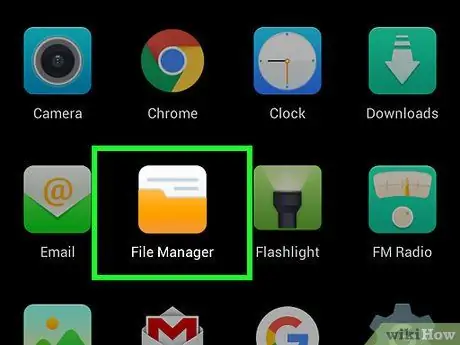
Hatua ya 1. Pakua na usakinishe programu ya meneja wa faili
Kuna tani za programu za meneja wa faili za Android. Unaweza kupakua programu tumizi hii kupitia Duka la Google Play. Kifaa chako kinaweza kuwa tayari na kidhibiti cha faili kilichojengwa. Baadhi ya programu maarufu ni pamoja na:
- ES File Explorer
- Meneja wa Faili ya Astro
- Meneja wa Faili ya X-Plore
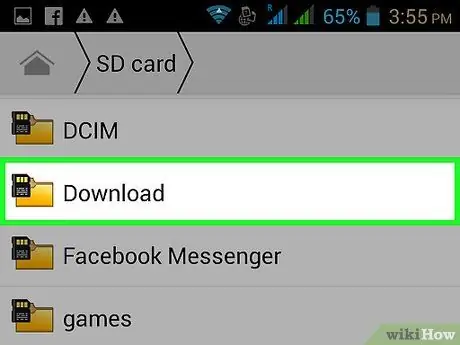
Hatua ya 2. Nenda kwenye folda yako ya Vipakuliwa
Unapofungua programu ya meneja wa faili, utaonyeshwa orodha ya maeneo yote ya kuhifadhi kwenye simu yako. Makini na folda inayosema "Vipakuzi". Unaweza kulazimika kutelezesha juu au chini ili kupata folda hii.
Kumbuka: Picha zako zilizopakuliwa zinaweza kuhifadhiwa kwenye folda ya Picha, na video zilizopakuliwa zinaweza kuhifadhiwa kwenye folda ya Video
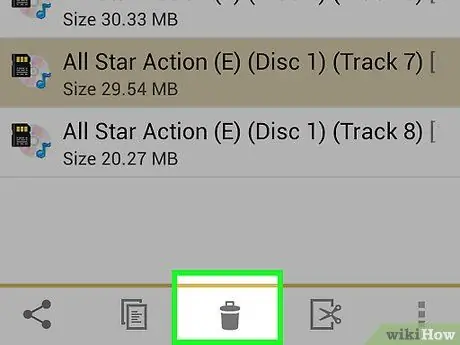
Hatua ya 3. Bonyeza na ushikilie data unayotaka kufuta
Utaratibu huu utategemea meneja wa faili unayotumia, lakini kawaida unaweza kubonyeza na kushikilia data na kisha bonyeza "Futa" kwenye menyu inayoonekana. Unaweza pia kuchagua rekodi nyingi mara moja na uchague Futa.
Shida
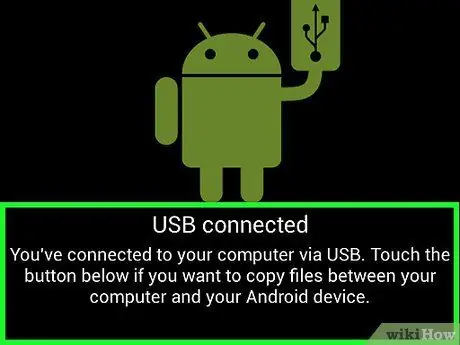
Hatua ya 1. Siwezi kupata programu ya Kidhibiti faili
Hatua ya 2. Siwezi kupata data ambayo nimepakua
Kawaida data ya upakuaji itahifadhiwa kwenye folda yako ya Upakuaji, lakini programu zingine zinaweza kuiweka katika eneo tofauti. Pamoja na kifaa chako kushikamana na kompyuta yako, unaweza kutafuta kwa urahisi zaidi data unayohitaji, ambayo inaweza kukusaidia kuipata.
Njia 4 ya 4: iOS
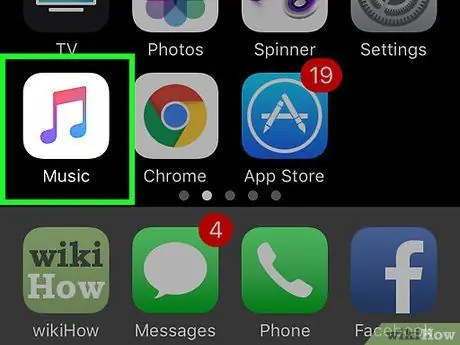
Hatua ya 1. Fungua programu ambayo inashikilia data unayotaka kufuta
Vifaa vya iOS havikupi ufikiaji wa moja kwa moja kwa mahali upakuaji wako umehifadhiwa. Kwa hivyo, data inaweza kufutwa moja kwa moja kupitia programu iliyofunguliwa. Hii inamaanisha ikiwa unataka kufuta data iliyoumbizwa kwa PDF, unaweza kuifuta kupitia iBooks au. Ikiwa unataka kufuta wimbo, unaweza kufanya hivyo kupitia programu ya Muziki.
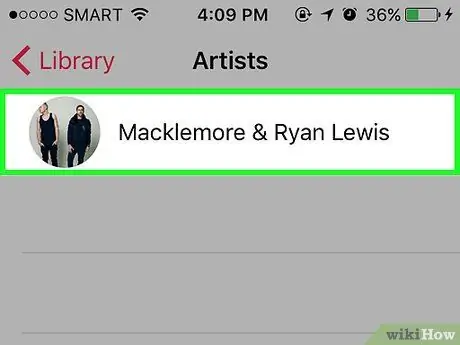
Hatua ya 2. Gonga data kuleta menyu ya kufuta
Utaratibu huu utatofautiana kulingana na programu unayotumia, lakini kwa ujumla unaweza kubonyeza tu data unayotaka kufuta ili kuleta orodha ya chaguzi za kufuta.
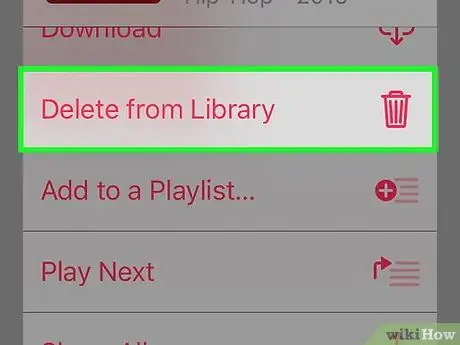
Hatua ya 3. Bonyeza na ushikilie data kuchagua data nyingi
Baada ya kukandamiza data yote unayotaka kufuta, bonyeza kitufe cha menyu ya kufuta.
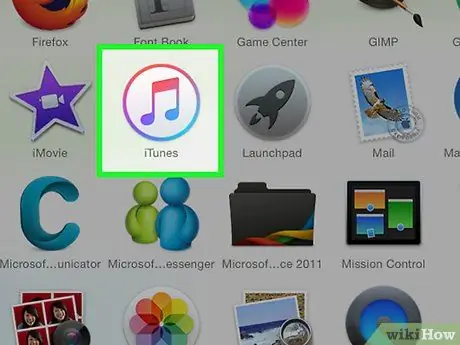
Hatua ya 4. Tumia iTunes kufuta nyimbo ambazo huwezi kufuta moja kwa moja kutoka kwenye kifaa chako
Unaweza kupata ugumu wa kufuta wimbo ambao umepakua, haswa ikiwa uliunganisha kwa kutumia iTunes. Bonyeza hapa kwa maagizo zaidi ya kufuta wimbo.
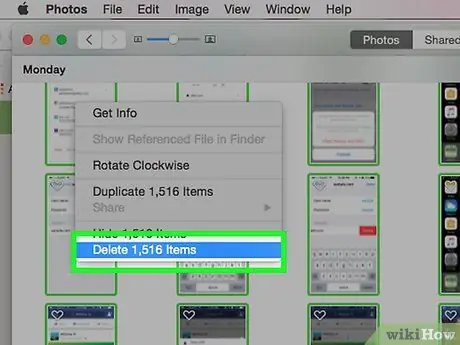
Hatua ya 5. Tumia kompyuta yako kufuta picha nyingi mara moja
Ikiwa una picha nyingi ambazo unataka kufuta, njia ya haraka zaidi ya kufanya hivyo ni kuunganisha kifaa chako cha iOS kwenye kompyuta yako na kutumia programu ya meneja wa picha kuifanya. Bonyeza hapa kwa maagizo kamili.
Shida
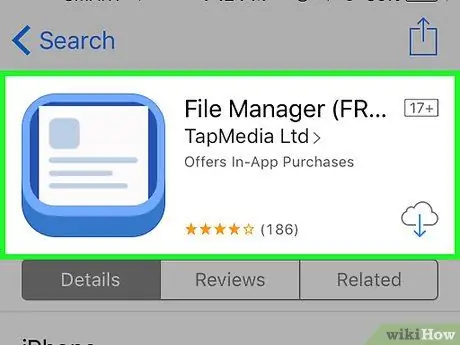
Hatua ya 1. Siwezi kupata data ninayotaka kufuta
Vifaa vya iOS vina mfumo tofauti wa uendeshaji kuliko vifaa vingine vingi, na hii inaweza kufanya iwe ngumu kupata na kufuta data fulani. Utahitaji kutumia programu ambayo inaweza kufungua aina ya data unayotaka kufuta ili ufanye hivi.






